Slik overfører du bilder fra iPhone til iPhone uten iTunes / iCloud
Når du har fått en skinnende splitter ny iPhone X / 10/8/8Pluss, men vil flytte bildene dine fra din gamle iPhone 7/7 Plus / 6s / 6s Plus / 6/6 Plus til denne nye. Hva kan du gjøre? Vi har blitt spurt om dette mye, så i dette innlegget skal vi skissere et par enkle, men nyttige løsninger som hjelper deg med å overføre bilder fra en iPhone til en annen uten iTunes og iCloud.

1. Overfør bilder fra iPhone til iPhone med AirDrop
Den enkleste måten å kopiere bilder fra iPhone tiliPhone bruker Airdrop. Med AirDrop kan du trådløs overføre alle slags filer - bilder, videoer, kontakter og til og med kartplasser - fra en iOS-enhet til en annen. Dette er hvordan:
Først, start Kontrollsenter fra bunnen av skjermen, og slå på AirDrop. Trykk deretter AirDrop for å angi mottaksalternativet til Alle.

Deretter klikker du på Bilder-appen og velger bildet du vil overføre.
Etter å ha valgt, trykk på Del-knappen i nedre høyre hjørne.
Velg deretter iPhone-enheten du vil overføre bilder til. Dessuten kan du velge flere bilder du vil overføre samtidig.
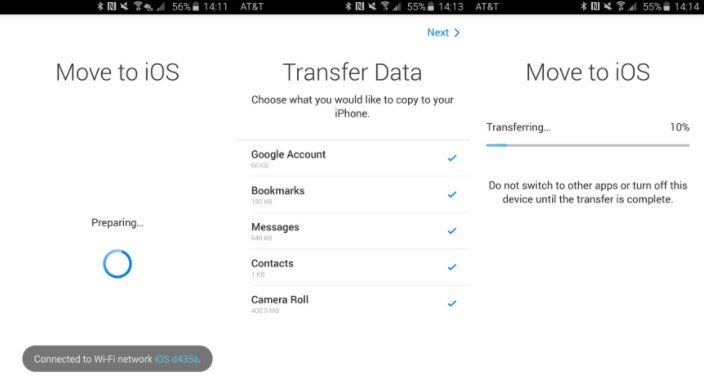
På den andre iPhone velger du å godta i popup-vinduet som ber om å motta AirDrop-bilder.
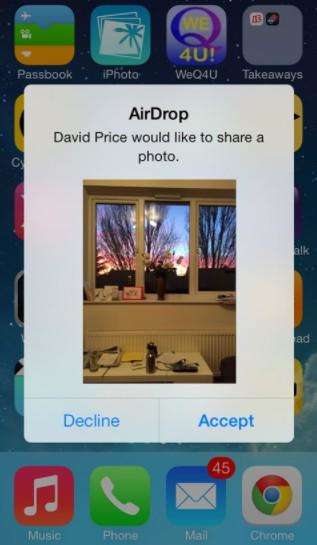
2. Kopier bilder fra iPhone til iPhone uten iTunes
Hvis du vil overføre store filer, her vil jeg gjøre detliker å introdusere et fantastisk iOS-dataoverføringsverktøy uten størrelsesbegrensning - Tenorshare Telefon til telefonoverføring, det er et PC / Mac-basert program som er designet for å overføre bilder fra gammel iPhone til ny iPhone / iPad / iPod touch. Med den kan du klone alt fra gammel telefon til en ny, eller selektivt kopiere kontakter, bilder, notater osv. Fra iPhone til alle iOS-enheter, selv uten iTunes. La oss se hvordan det fungerer:
Først av alt, sørg for at Tenorshare Phone to Phone Transfer er lastet ned og installert på datamaskinen din.
Start Tenorshare Phone to Phone Transfer, og koble iPhone og iPad til datamaskinen. Når Tenorshare Phone to Phone Transfer oppdager enhetene dine, klikker du Neste for å fortsette.

Velg Bilder fra venstre rute og klikk på Start overføring for å overføre bilder til mål-iPhone.

Da vil du finne de overførte bildene vises på din mål-iPhone med bare to trinn.
Denne metoden er også en flott måte å sikkerhetskopiere bilder uten å måtte bruke ekstra iCloud-plass.
Det handler om hvordan du flytter bilder fra iPhone til iPhone uten iTunes, som for andre data (musikk, kontakter, melding og etc.) overføring, trinnene er like.









